Identifizieren schwacher und kompromittierter Passwörter in der Apple Passwords App
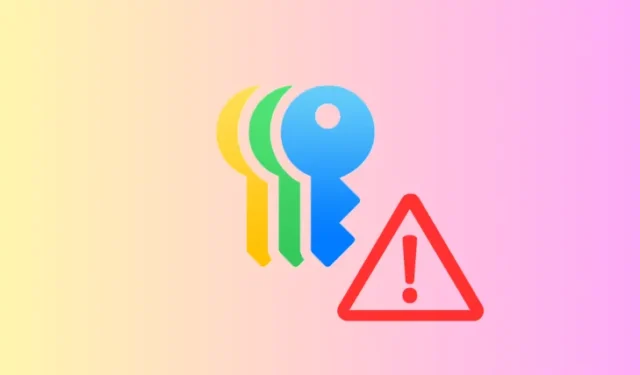
Wichtige zu berücksichtigende Informationen
- Identifizieren Sie kompromittierte und schwache Passwörter über die App „Passwörter“ > Abschnitt „Sicherheit“.
- Greifen Sie alternativ auf den Abschnitt „Alle“ zu, um Konten zu überprüfen, die Ihre sofortige Aufmerksamkeit erfordern (mit Ausrufezeichen gekennzeichnet).
- Denken Sie daran, Passwörter zu aktualisieren, die als kompromittiert, schwach oder wiederverwendet gekennzeichnet sind.
Unabhängig von der Art Ihres Online-Kontos sind starke, komplexe und einzigartige Passwörter unerlässlich, um sich vor Datendiebstählen zu schützen. Leider entscheiden sich viele Benutzer trotz der Verbreitung von Passwortmanagern immer noch für leicht zu merkende Passwörter, die oft erraten werden können.
Mit der Veröffentlichung von iOS 18 ist die Verwaltung sicherer Passwörter und die Überwachung ihres Sicherheitsstatus einfacher denn je geworden. Wenn Sie den Verdacht haben, dass Sie schwache Passwörter haben, die aufgrund von Datenlecks gefährdet sein könnten, erfahren Sie hier, wie Sie die Situation identifizieren und beheben können.
So finden Sie durchgesickerte/kompromittierte und schwache Passwörter in der Passwörter-App von iOS 18
- Voraussetzung: Stellen Sie sicher, dass Ihr Gerät auf iOS 18 aktualisiert ist.
Mit der speziellen App „Passwörter“ in iOS 18 können Benutzer ihre im iCloud-Schlüsselbund sicher gespeicherten Kontoanmeldeinformationen anzeigen und verwalten. Befolgen Sie diese Schritte, um Ihren Passwortstatus zu überprüfen:
- Starten Sie die App „Passwörter“ auf Ihrem iPhone.
- Tippen Sie auf Sicherheit . Sie finden eine Liste der Konten und Passwörter, die Ihre Aufmerksamkeit erfordern.
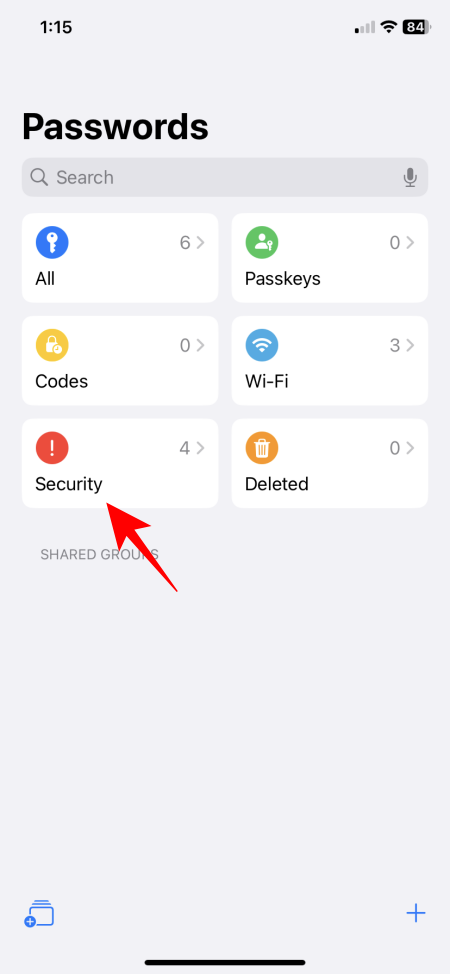
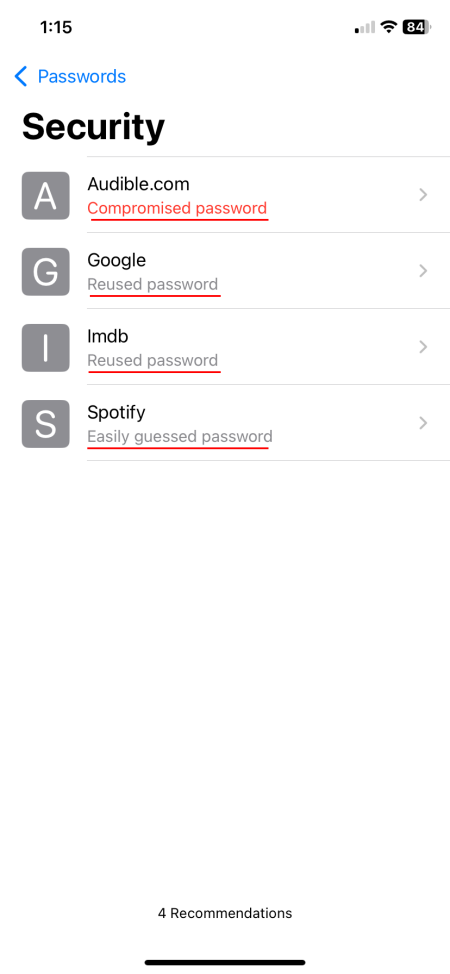
- Wählen Sie alternativ „Alle“ aus, um nach Konten zu suchen, die mit einem Ausrufezeichen hervorgehoben sind.
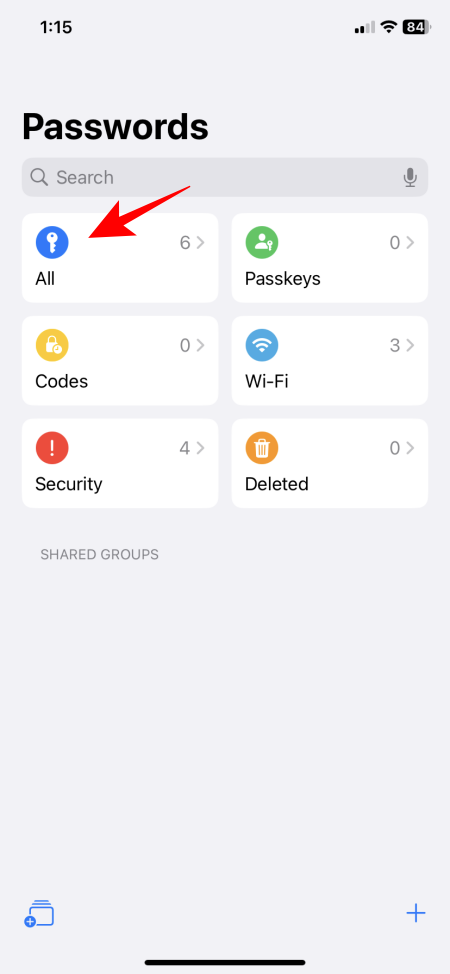
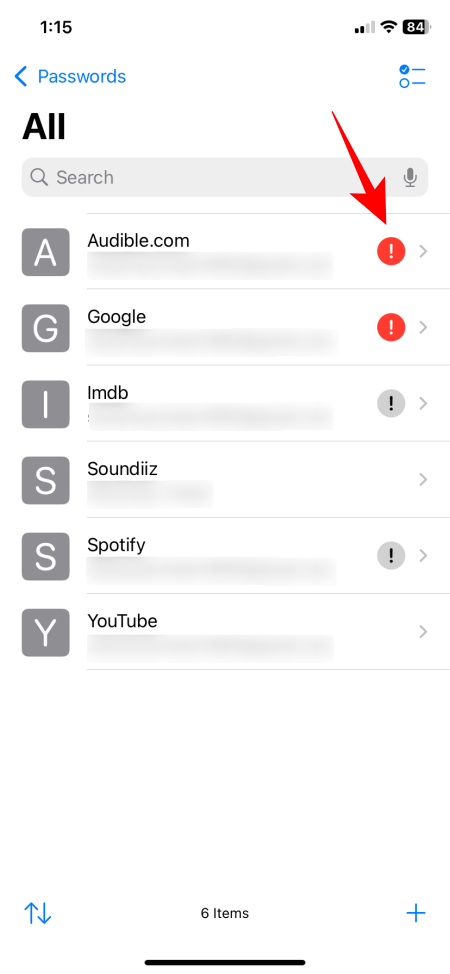
Der Schweregrad der Probleme wird durch Farbcodierung wiedergegeben, wobei die Konten rot oder grau angezeigt werden. Die unterschiedlichen Probleme bedeuten Folgendes:
- Kompromittiertes Passwort: Diese Passwörter wurden bei Datendiebstählen identifiziert. Die Apple-Passwortüberwachungsfunktion kennzeichnet sie als „kompromittiert“, wenn sie mit einer ständig aktualisierten Liste von Passwörtern übereinstimmen, von denen bekannt ist, dass sie bei verschiedenen Online-Vorfällen offengelegt wurden.
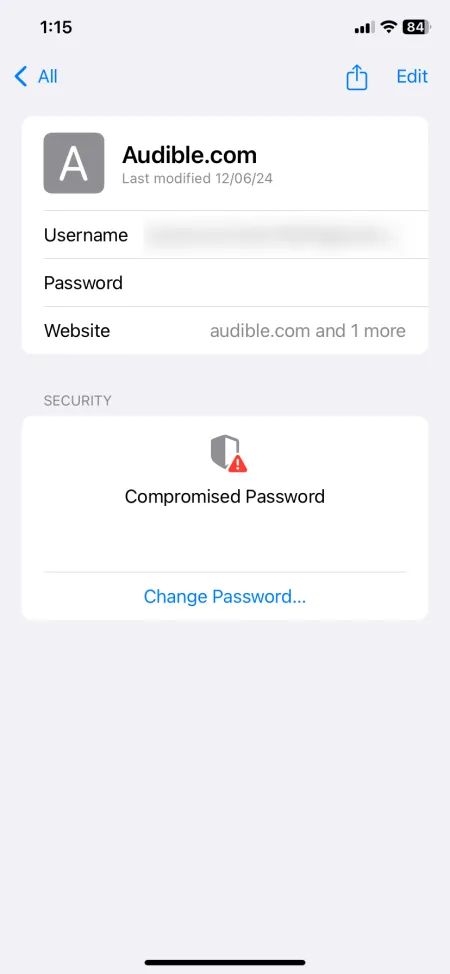
- Schwaches oder leicht zu erratendes Passwort: Diese Passwörter bestehen aus gängigen Sequenzen, Wörtern oder Phrasen, die kaum den Mindeststandards entsprechen und von Angreifern leicht erraten werden können.
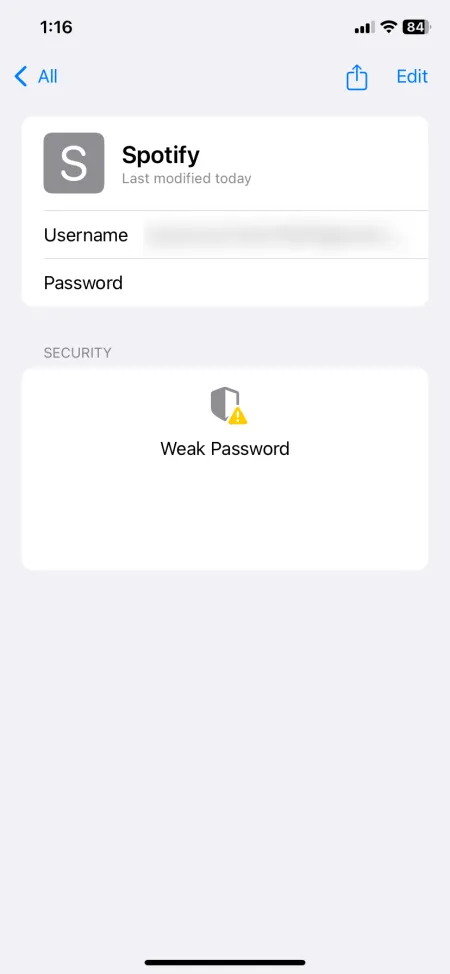
- Wiederverwendetes Passwort: Diese Passwörter werden für mehrere Konten verwendet.
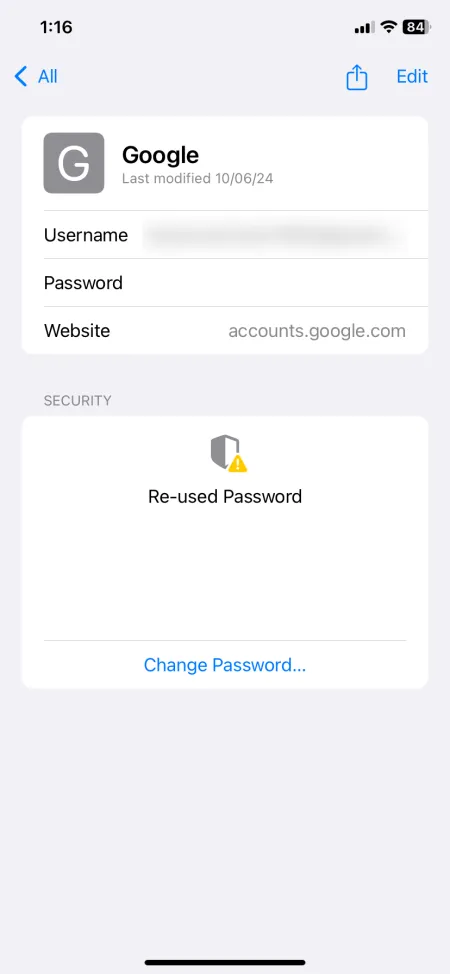
Maßnahmen bei schwachen oder kompromittierten Passwörtern
Ihre erste Maßnahme sollte darin bestehen, alle kompromittierten Passwörter unverzüglich zu ändern. Tippen Sie auf die Sicherheitsempfehlung und wählen Sie „ Passwort ändern…“. Dadurch werden Sie zur entsprechenden App oder Website weitergeleitet, um Ihr Passwort zu aktualisieren.
Bei schwachen Passwörtern können Sie sich von der App „Passwörter“ eine stärkere, komplexere Alternative vorschlagen lassen oder manuell ein Passwort erstellen.
Bei wiederverwendeten Passwörtern werden alle Konten mit demselben Passwort markiert. Stellen Sie sicher, dass Sie das Passwort für alle betroffenen Konten ändern und es nur für eines behalten.
Sollten Sie sich Sorgen machen, wenn Ihre Passwörter kompromittiert werden?
Es kann beunruhigend sein, wenn Sie feststellen, dass Ihre Passwörter – und damit Ihre Konten – kompromittiert sind. Wenn Sie das betroffene Passwort jedoch durch eine sichere Alternative ersetzen, müssen Sie sich keine allzu großen Sorgen machen. Wir empfehlen die Verwendung von iCloud Keychain, um sichere Passwörter zu generieren und die Verwendung desselben Passworts für verschiedene Websites zu vermeiden. Erwägen Sie außerdem die Einrichtung eines Bestätigungscodes für zusätzliche Sicherheit.
Mit der App „Passwörter“ in iOS 18 können Sie ganz einfach sichere Passwörter erstellen und speichern. Nutzen Sie die verfügbaren Funktionen und überprüfen Sie regelmäßig den Abschnitt „Sicherheit“, um zu sehen, ob Ihre Passwörter kompromittiert wurden. Bleiben Sie bis zum nächsten Mal online sicher!



Schreibe einen Kommentar